如果您喜欢媒体并浏览任何社交媒体平台,那么您就会知道 MPEG 和 GIF 文件之间的巨大差异。 现在,如果您想使用 MPEG 格式的图片创建 GIF 文件,我们知道 什么有用的转换工具 可以帮你。
如果你继续阅读这篇文章直到最后,你可以很容易地知道如何转换 MPEG 转 GIF 只需几个非常容易遵循的步骤。 同时,我们还可以向您展示不同的 MPEG 到 GIF 转换器,您可以使用它来成功创建 GIF。
内容: 第 1 部分。如何在 Mac/Windows 上轻松地将 MPEG 转换为 GIF?第 2 部分。 前 4 名免费和在线 MPEG 到 GIF 转换器第 3 部分。什么是 MPEG 和 GIF 格式?部分4。 结论
第 1 部分。如何在 Mac/Windows 上轻松地将 MPEG 转换为 GIF?
想了解将 MPEG 转换为 GIF 的最简单方法吗? 在这里阅读!
如果您想转换或 从视频中导出动画 GIF,您将需要专业视频转换器的帮助。 还有什么比 iMyMac视频转换器?
是的! 它绝对是当今互联网上最好的转换工具之一。 一方面,它有许多功能,您可以 转换任何视频、音频,或任何类型的媒体,只需单击几下即可从某种格式转换为另一种格式。 通过它提供的一长串输出和输入格式,您可以快速将 MPEG 转换为 GIF,或轻松转换您的 AVI、MOV、WebM 和 MP4 文件转为 GIF 格式!
iMyMac 视频转换器与两者兼容 Mac 和 Windows 设备 因此,世界各地的用户无论何时何地都可以使用这个神奇的工具。
你也可以 编辑您的文件并添加效果 使用这个到您选择的视频或媒体文件 MPEG 到 GIF 转换器. 此外,该工具还可以查看和流式传输您的视频,因此您无需打开另一个流式传输应用程序即可查看您的视频。

现在,如果您有兴趣了解有关 iMyMac 视频转换器如何为您提供帮助的更多信息 将 MPEG 转换为 GIF,您所要做的就是按照以下步骤操作:
- 在您的 Windows/Mac 设备上启动应用程序
- 通过点击添加要转换的 MPEG 文件“+” 添加视频按钮或简单地将其拖到窗口上
- 现在,要从您的 MPEG 文件创建 GIF,您必须在单击后从列表中选择 GIF 格式 转换格式
- 您可以自定义它的一些设置,但不要忘记点击 已保存 让系统保存它们
- 只需点击 导出模板 or 转化率 开始转换
转换完成后,您可以通过点击查看您的 GIF 文件 最近的项目 > 转换后的文件 > 打开文件夹,就像这样,您现在终于可以轻松地将您的 MPEG 媒体转换为 GIF,这一切都归功于这个最好的 MPEG 到 GIF 转换工具的帮助。

第 2 部分。 前 4 名免费和在线 MPEG 到 GIF 转换器
现在,如果您认为需要制定备份计划以防 iMyMac 视频转换器无法正常工作,您可以随时尝试在线 GIF 制作工具,帮助您将 MPEG 文件转换为 GIF。 但是,使用这些在线转换器可以为您提供比离线工具可以为您提供的结果质量更低的结果。
但是,如果您想了解有关这些在线转换器的更多信息,可以阅读我们在下面准备的列表。
这是前4名 网上免费 MPEG 到 GIF 转换器:
- Giphy – 此工具是领先的在线 GIF 制作工具之一您可以上传已在其他网站(如 Youtube 或 Instagram)上发布的视频。 如果您不介意注册一个免费帐户,您可以进一步自定义您的文件,并在转换您的 MPEG 文件后使它们更加独特。
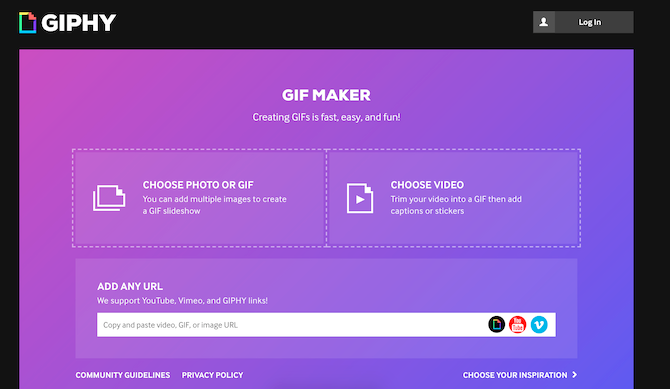
- Cloudconvert – 这也是另一个在线转换器,只需单击几下即可帮助您将 MPEG 转换为 GIF。 Cloudconvert.com 的设计简洁明了,可以让用户,尤其是新用户,轻松浏览他们的网站。 如果你不是一个技术娴熟的人,那就完美了。

- 在线免费转换 – 另一个很棒的转换网站是 onlineconvertfree.com。 这个在线 MPEG 到 GIF 转换器具有您正在寻找的所有格式,因此如果您正在寻找一个具有多种格式来帮助您转换文件的站点,您可以随时自由访问该站点。
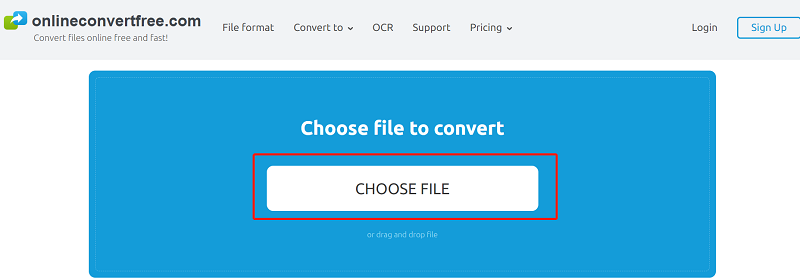
- Convertio – Convertio.com 是一个网站,您可以轻松地使用它来转换视频或音频文件,例如将您的 MPEG 转换为 GIF。 它也是一个非常可靠和深受世界各地用户信赖的网站。
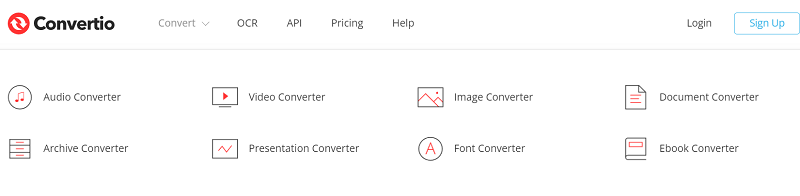
我们仍然建议使用 iMyMac 视频转换器,因为它安全且使用起来非常高效。 而且也保证给你更多 高质量的结果 而不是使用在线转换器。
第 3 部分。什么是 MPEG 和 GIF 格式?
因此,在这一切之后,两者之间的真正区别是什么 MPEG 和 GIF 格式? 以及为什么人们想要 将 MPEG 转换为 GIF?
尽管 MPEG 是一种常见且流行的图像格式,但许多用户仍然希望使用 GIF 文件,尤其是在获取或创建可移动的图像时! 与只是不动的图片的 MPEG 文件不同,GIF 文件是移动的。 这就像看视频,当然没有声音,同时还有图片大小的图像。
您可以使用此处列出的转换器快速将 MPEG 转换为 GIF。 但有些人可能会问“我可以将我的 GIF 文件更改为 MPEG 或 MP4 文件吗?” 是的! 一些 .gif 文件可能很大,所以通过 将它们转换为视频,您可以节省大量带宽。
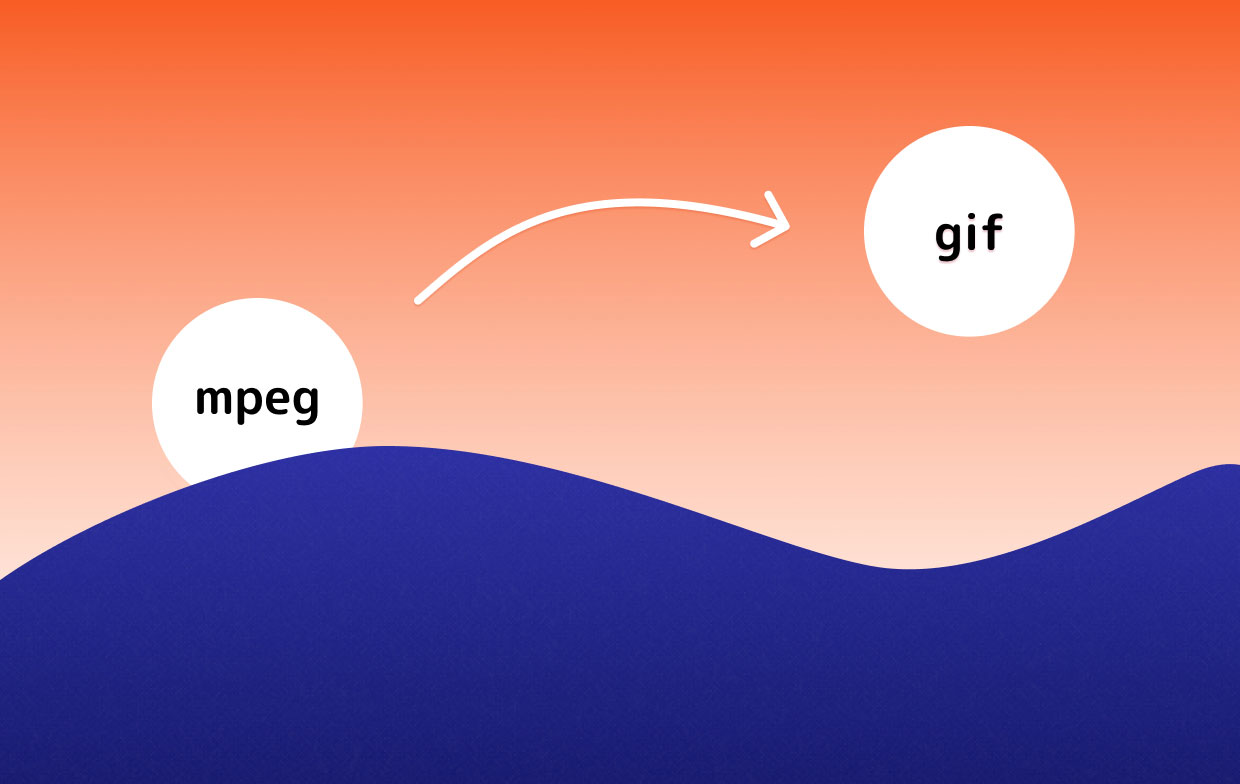
部分4。 结论
现在你终于学会了 如何将 MPEG 转换为 GIF 在几秒钟内,我们希望您现在可以享受与您的朋友和家人分享您的 GIF 文件的乐趣!
当然,您只能借助最好的转换工具来做到这一点,例如 iMyMac视频转换器. 这款多合一工具是一款出色的软件,可以帮助您转换视频、音频和 GIF,让您编辑媒体文件,甚至离线流式传输它们!



